河南省物业服务综合管理平台操作手册
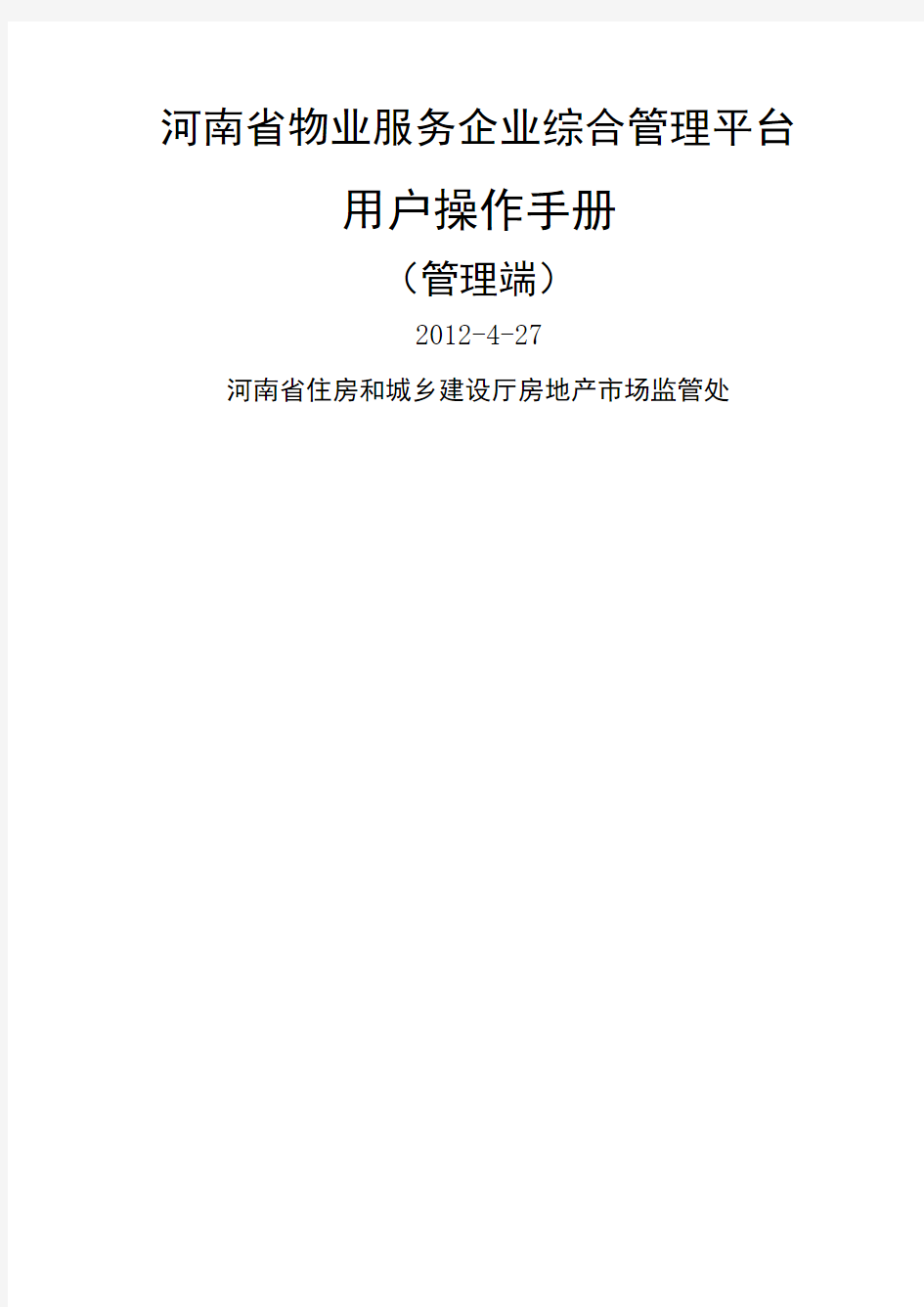
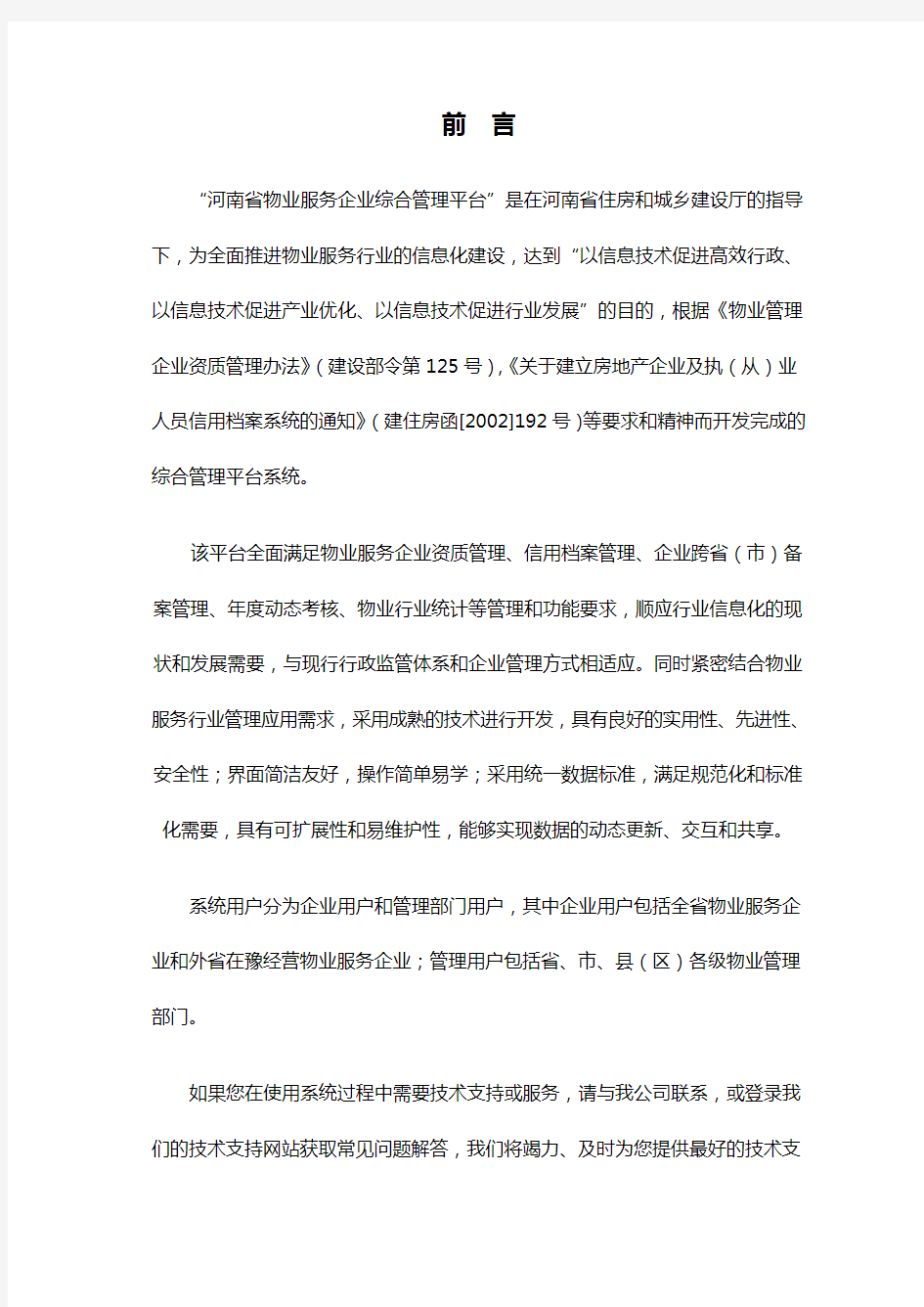
河南省物业服务企业综合管理平台
用户操作手册
(管理端)
2012-4-27
河南省住房和城乡建设厅房地产市场监管处
前言
“河南省物业服务企业综合管理平台”是在河南省住房和城乡建设厅的指导下,为全面推进物业服务行业的信息化建设,达到“以信息技术促进高效行政、以信息技术促进产业优化、以信息技术促进行业发展”的目的,根据《物业管理企业资质管理办法》(建设部令第125号),《关于建立房地产企业及执(从)业人员信用档案系统的通知》(建住房函[2002]192号)等要求和精神而开发完成的综合管理平台系统。
该平台全面满足物业服务企业资质管理、信用档案管理、企业跨省(市)备案管理、年度动态考核、物业行业统计等管理和功能要求,顺应行业信息化的现状和发展需要,与现行行政监管体系和企业管理方式相适应。同时紧密结合物业服务行业管理应用需求,采用成熟的技术进行开发,具有良好的实用性、先进性、安全性;界面简洁友好,操作简单易学;采用统一数据标准,满足规范化和标准化需要,具有可扩展性和易维护性,能够实现数据的动态更新、交互和共享。
系统用户分为企业用户和管理部门用户,其中企业用户包括全省物业服务企业和外省在豫经营物业服务企业;管理用户包括省、市、县(区)各级物业管理部门。
如果您在使用系统过程中需要技术支持或服务,请与我公司联系,或登录我们的技术支持网站获取常见问题解答,我们将竭力、及时为您提供最好的技术支
持和服务。
由于水平所限和时间仓促,书中难免存在错误和不足之处,恳请广大用户予以指正。
目录
第一部分注册与登录
第一章注册与登录
1.1如何进行用户注册操作
特别提醒
各房地产主管部门在登录系统进行“管理部门用户注册”填报之前,首先
需要填写《物业服务企业综合管理平台(管理用户)注册申领表》,并将注
册申请单传真给北京亿居神州科技有限公司,由北京亿居公司为企业办理
注册,并生成“全国唯一编码”和“企业注册码”,之后才能登录系统进行
注册操作。“物业服务企业综合管理平台(管理用户)注册申领表”见附件
一。
(备注:“全国唯一编码”是分配给每家企业登陆系统时的用户名,即企业
登陆时“用户名”填写的内容就是“全国唯一编码”)。
首先:打开《河南省物业服务企业综合管理平台》的登录页面
启动web浏览器,在地址栏中输入“河南省物业服务企业综合管理平台”系统的访问地址,点击键盘“Enter”,或者单击浏览器中“转到”,显示登录界面,如图1-1-1所示。
图1-1-1登录界面
其次:进行用户注册
本系统采用全国唯一编码和注册码的认证方式对用户身份的合法性进行识别,只有通过技术支持单位获取全国唯一编码和注册码,并进行用户注册,才能正常使用本系统。
用户注册的具体操作步骤如下:
步骤一:点击登录界面的“管理部门用户注册”,系统切换到管理部门用户注册页面,如图1-1-2所示。
图1-1-2用户注册
步骤二:填写用户注册信息。
请在此填写“用户姓名”,“单位名称”,“用户级别”,“行政区划”,“通讯地址”,“邮编”,“电话号码”,“手机号码”,“全国唯一编码”,“注册码”,“密码”。
用户级别:请选择“县级用户“、”市级用户“、“省级用户”中的其中一种。
全国唯一编码(即登录用户名):由系统技术支持单位根据各级物业管理部门提供的“物业服务企业综合管理平台(管理用户)注册申领表”信息,并按照一定规则为各管理部门生成的全国唯一标识。
注册码:由系统技术支持单位根据各级物业管理部门提供的“物业服务企业综合管理平台(管理用户)注册申领表”信息生成的一个软件序列号。
密码由a-z的英文字母、0-9的数字、点、减号或下划线组成(密码区分大小写),密码长度为4-16个字符。密码不能以点、减号或下划线开头或结尾。
完成后点击“注册”按钮,执行用户注册,如果以上信息填写准确无误即能成
功注册。
最后:注册成功后就可以登录使用《河南省物业服务企业综合管理平台》了。
1.2 如何登录河南省物业服务企业综合管理平台系统
用户注册成功之后就可以通过注册成功的“用户名(全国唯一编码)”及“密码”进行登录了。
步骤一:打开《河南省物业服务企业综合管理平台》的登录页面;
步骤二:输入注册的“用户名”及“密码”;
步骤三:点击“登录”按钮,即可成功登录本系统首页,如图1-2-1所示。
图1-2-1系统操作界面
第二部分系统首页
第二章首页
2.1系统首页
成功登录本系统,进入系统首页,首页包括导航栏和发布区两部分。导航栏包括“资质管理“、“信用档案”、“年报统计”、“系统管理”、“退出”按钮。点击不同的导航进入相关操作页面。发布区部分包括“申报状态”、“天气预报”、“公告通知”、“友情链接”、“文件下载”、“物业招投标公告”。如图2-1-1所示。
图2-1-1系统首页界面
页面自动更新“申报状态”、“公告通知”“行业动态”的最新记录。如果查看详细内容,点击即可。
第三部分资质管理
第一章资质审批流程
房地产主管部门登录“河南省物业服务企业综合管理平台”后就可以开展一系列的审核操作了。资质管理中将物业服务企业的资质申报分为六种类型进行管理:“首次上报(新成立企业资质申报)”、“转正申报(暂定三级转为三级)”、“企业资质升级申报”、“企业资质变更申报”、“企业资质延续申报”、“动态考核(首次动态考核及年度动态考核)申报”、“备案申报”、“企业资质注销申报”。1.1 各级房地产主管部门对企业资质申报的审核流程
本节是介绍企业的资质申报文件从上报到最终审核部门审核完成,在各级房地产主管部门之间流转的审核过程。
各级房地产主管部门对企业资质申报的审核流程是:
企业资质申报—〉行政审批(对于有审批大厅的县市、地市)—〉所辖县
市或地市级房地产主管部门审核—〉行政审批(对于有审批大厅的省级管
理部门)—〉省级房地产主管部门审核
此处应当增加备案流程介绍。
各级房地产主管部门对企业备案申报的审核流程是:
企业备案申报—〉行政审批(对于有审批权限的地市\省)
资质申报审核流程图:
外省企业 河南省厅备案
省内企业 市备案
1.2 各级房地产主管部门对企业资质申报的审核过程
本节用流程图方式简单明了的介绍(县市、地市)级房地产主管部门接到资质申报文件并进行审核的过程。
各级房地产主管部门对企业资质申报审核过程的流程图是:
上报 上报 查看管理制度 查看统计信息
第二章资质申报审批操作
2.1 资质管理操作界面介绍
点击导航栏中的导航。进入资质审批操作页面。如图2-2-1所示。
图2-2-1
资质管理又包括“资质审查”,“资质注销管理”、“信息查询“、“物业统计”四部分内容。下面分别介绍这四部分内容。
2.2 资质审查
资质审查包括“资质审批待办箱”、“资质审批已办箱”、“资质审批办结箱”、
点击资质审查
“证书打印”
资质审批待办箱:企业或下级主管部门上报到本级主管部门的资质申报文件存放到“资质审批待办箱”中,等待主管部门的审核。
资质审批已办箱:本级主管部门已经资质审核完成,并填写资质审核意见,并且还需要上报到上级主管部门继续审核的资质申报文件,被转到“资质审批已办箱”中进行保存。
资质审批办结箱:本级主管部门已经资质审核完成,并且不需要再往上级申报的资质申报文件被转到“资质审批办结箱”中进行保存;或者对于已经报到上级主管部门审批的资质申报文件,在上级主管部门已经审批完成并且不需要继续上报的
申报文件也被转到“资质审批办结箱”中进行保存。
证书打印:资质申报文件审批完结后,由终审主管部门进行资质证书的打印。
资质审批待办箱
点击“资质审批待办箱”,如图2-1-2所示。
图2-1-2
在图2-1-2中的列表显示所有未办理的资质上报文件。可以根据“企业名称”查询指定企业的资质上报文件。在列表中点击企业名称链接进入基本信息查看页面及审批页面,如图2-1-3所示。
图2-1-3
管理部门在资质审批时可以查看企业的详细信息如:“企业信息”、“项目信息”、“人员信息”、“管理制度”、其他统计等相关信息。
资质审核:
“资质审核”又包括“计算机初审”、“人员项目查重”、“资质审批”。
计算机初审:指系统能够根据企业所填报的数据进行自动审核,判断该企业是否符合资质上报条件。如图2-1-4所示。
图2-1-4
人员项目查重:是指系统实现了在全省物业服务企业中进行人员查重、项目查重,并将重复的人员及项目显示出来,显示界面如图2-1-5所示。
图2-1-5
资质审批:
点击资质审批进入审批信息页面,如图2-1-6所示。
图2-1-5
在审批意见中,填写主管部门审批意见。点击“同意申报”即审批通过。点击“不同意申报,打回至企业”即审批不通过。
在该页面“审批过程”中能够查看该企业完整的申报过程。如图2-1-6所示。
图2-1-6
资质审批已办箱
本级主管部门已经资质审核完成,并填写资质审核意见,并且还需要上报到上级主管部门继续审核的资质申报文件,被转到“资质审批已办箱”中进行保存。点击资质审批已办箱,将出现本级主管部门已经资质审核完成的文件列表,如图2-1-7所示。
点击企业名称可以查看该企业的基本情况及审批情况。
图2-1-7
资质审批办结箱
本级主管部门已经资质审核完成,并且不需要再往上级申报的资质申报文件被转到“资质审批办结箱”中进行保存;或者对于已经报到上级主管部门审批的资质申报文件,在上级主管部门已经审批完成并且不需要继续上报的申报文件也被转到
“资质审批办结箱”中进行保存。点击资质审批办结箱,将出现本级主管部门已经资质审核完成的文件列表,如图2-1-8所示。
图2-1-8
点击企业名称可以查看该企业的基本情况及审批情况。
证书打印
在主管部门对上报企业的资质审批结束并且资质审批通过之后才可进行证书打印操作。点击左侧菜单中的“证书打印”进入能打印证书企业的列表。如图2-1-9所示。
图2-1-9
点击图2-1-9中要打证的企业名称,进入证书打印页面,如图2-1-10所示。
图2-1-10
填写完证书信息后,点击保存即可保存证书信息,点击打印资质证书、打印资质证书副本即可打印资质证书正、副本,点击归档结束本次审批流程。
2.3资质注销管理
“资质注销管理”主要是指管理部门对一些不符合资质管理要求以及有严重不良经营行为的企业将其资质强制注销。点击资质注销管理,进入资质注销操作页面,如图2-1-11所示。
图2-1-11
图2-1-11默认显示资质证书到期的全部企业列表,管理部门可以根据企业名称,组织机构代码进行查询。选择要注销的企业,点击注销操作,进入注销操作页面。如图2-1-12所示。
图2-1-12
在图2-1-12中填写完相关信息单击保存按钮即可。
点击左侧菜单“企业注销列表”进入已注销企业列表,默认显示本级主管部门辖区内的已注销的全部企业。如图2-1-13所示。
图2-1-13
可以根据“注销类型”、“企业名称”、“组织机构代码”进行查询,输入“企业名称”、“组织机构代码”或选择“注销类型”后,点击“查询”按钮,即可将满足条件的企业查询出来,如图2-1-14所示。
图2-1-14
2.4 信息查询
信息查询包括“企业信息查询”、“人员信息查询”、“项目信息查询”、“企业资质情况”、“管理项目情况”、“管理人员情况”。
一、企业信息查询
点击左侧菜单栏中的“企业信息查询”,各主管部门只能看到辖区内的所有企业信息情况,可以根据企业名称、组织机构代码进行筛选查询。如图2-1-15所示。
图2-1-15企业信息列表
在图2-1-15中点击企业名称可以查看企业相关的详细信息。
二、项目信息查询
点击左侧菜单栏中的“项目信息查询”,各主管部门只能看到辖区内的所有项目信息情况,可以根据企业名称和项目名称进行筛选查询。如图2-1-16所示
图2-1-16
在图2-1-16中点击企业名称、项目名称可以查看企业相关的详细信息。
三、人员信息查询
点击左侧菜单栏中的“人员信息查询”,各主管部门只能看到辖区内的所有人员信息情况,可以根据企业名称和人员姓名进行筛选查询。如图2-1-17所示
图2-1-17
四、企业资质情况
点击左侧菜单栏中的“企业资质情况”,各主管部门只能看到辖区内的所有企业资质信息情况,可以根据企业名称、组织机构代码、企业所在地区、企业资质等级、企业登记注册类型等条件进行筛选查询。如图2-1-18所示
图2-1-18
在图2-1-18查询结果列表中,点击企业名称可以查看该企业的详细信息。
五、管理项目情况
点击左侧菜单栏中的“管理项目情况”,各主管部门只能看到辖区内的所有
项目信息情况,可以根据项目名称、组织机构代码、项目所在地、企业资质
等级、物业类型、企业登记注册类型等条件进行筛选查询。如图2-1-19所
示
图2-1-19
六、管理人员情况
点击左侧菜单栏中的“管理人员情况”,各主管部门能看到辖区内所有企业
的人员信息情况,可以根据姓名、性别、学历、职称、职务、企业登记注册
类型等条件进行筛选查询。如图2-1-20所示
图2-1-20
2.5物业统计
物业统计包括“资质申报总体情况”、“管理项目总体情况”、“人员总体情况”、“操作人员总体情况”、“人员就业背景情况”、“企业资质基本情况”、“管理项目基本情况”、“管理人员基本情况”八部分内容。
一、资质申报情况
点击资质申报情况,进入资质申报情况统计表页面,根据企业登记注册类
型、注册资本等条件进行查询,如图2-1-21所示。
图2-1-21
二、管理项目总体情况
点击管理项目总体情况,进入项目总体情况统计表页面,根据物业类型、
项目获取方式、企业登记注册类型等条件进行查询,如图2-1-22所示。
图2-1-22
三、人员总体情况
点击人员总体情况,进入人员总体情况统计表,根据年份、资质等级、企业登记注册类型等条件进行查询,如图2-1-23所示。
图2-1-23
四、操作人员总体情况
点击操作人员总体情况,进入操作人员总体情况统计表,根据年份、资质等级、企业登记注册类型等条件进行查询,如图2-1-24所示。
图2-1-24
五、人员就业背景情况
点击人员就业背景情况,进入人员就业背景情况统计表,根据年份、资质等级、企业登记注册类型等条件进行查询,如图2-1-25所示。
图2-1-25
第四部分企业备案
第一章企业备案
1.1 备案管理
备案管理分为“外省企业进豫备案”及“省内企业跨市备案”。外省企业进豫备案是指外省一、二级资质企业到河南承揽项目需要到河南省建设厅房地产主管部门备案。省内企业跨市备案是指省内企业到非自己所在行政区划的市承揽项目需到备案城市房地产主管部门备案。
主管部门进入备案管理后,可以查看到本部门所收到的企业备案信息。企业备案管理的操作界面如图5-1-1所示。
图4-1-16
“外省企业进豫备案”包括“企业备案待办箱”、“企业备案已办箱”、“企业备案办结箱”。
“省内企业跨市备案”包括“企业备案待办箱”、“企业备案已办箱”、“企业备案办结箱”。
企业备案待办箱:企业上报到主管部门的备案申报文件存放到“企业备案待办箱”中,等待主管部门的审核。
企业备案已办箱:本级主管部门已经对备案信息审核完成,并填写备案审核意
见,并且还需要上报到上级主管部门继续审核的备案申报文件,被转到“企业备案已办箱”中进行保存。
企业备案办结箱:本级主管部门已经备案审核完成,并且不需要再往上级申报的备案申报文件被转到“企业备案办结箱”中进行保存;或者对于已经报到上级主管部门审批的备案申报文件在上级主管部门处已经审批完成并且不需要继续上报的申报文件也被转到“企业备案办结箱”中进行保存。
1.2 外省企业进豫备案
企业备案待办箱
“企业备案待办箱“操作流程及方法参见“第三部分资质管理第二章资质申报审批操作2.2 资质审查中“资质审批待办箱”介绍。
企业备案已办箱
“企业备案已办箱“操作流程及方法参见“第三部分资质管理第二章资质申报审批操作2.2 资质审查中“资质审批已办箱”介绍。
重大危险源监督管理信息系统(企业端)操作手册
XX省重大危险源监督管理信息系统 企业端 操作手册 一、企业端简易操作指南 二、企业端操作手册
目录 一、企业端简易操作指南1 二、企业端操作手册1 前言1 1.企业注册2 2.企业登录系统2 3修改企业注册信息及密码3 4.企业录入重大危险源数据5 4.1 基本信息5 4.2 危险源信息6 4.3 企业周边环境16 4.4 企业应急预案17 5.企业重大危险源自我辨识17 6.重大危险源企业上报数据18 7.重大危险源数据打印20
一、企业端简易操作指南 第1步.企业注册:注册环节已由政府代企业注册,企业用户名为:企业各自的组织机构代码证上的代码,初始密码为:12345; 第2步.企业登录:通过IE浏览器输入网址:https://www.sodocs.net/doc/574297236.html,.,在网页左下方点击 进入系统登录入口,在登录入口输入相应的用户名和密码,点击按钮即可进入系统,再点击“企业申报”图标进入【企业申报】系统。 第3步.企业注册信息修改:点击【企业申报】栏目下【企业注册信息】,界面右边出现[企业注册信息列表],分别点列表中“单位名称”和“密码修改”,即可分别进入注册信息和密码的修改界面,修改完保存即可。 第4步. 企业录入重大危险源数据:点击【重大危险源申报】左边的“+”号,再点击【企业重大危险源登记】子菜单,依次填写[基本信息]、[危险源信息]、[周边环境]、[企业应急预案]的相关数据。注意:其中第一项[基本信息]的内容填写完毕保存后,后三项才能激活填写。首次填写重大危险的企业[基本信息]中有些字段是由[企业注册信息]中自动带入。 第5步. 企业危险源自我辨识:企业登记好危险源数据之后,但不知道是否是重大危险源,系统提供企业自我辨识功能,确定是重大危险源之后再上报到安监局。方法:1、点击“重大危险源申报”下面子菜单“企业危险源自我辨识”进入辨识界面;2、然后点击该每条重大危险源列表中的“辨识按钮”,进入辨识界面;3、用户只需要点击按钮即可快速自动辨识。 第6步.企业信息数据库上报:企业务必将重大危险源的[基本信息]、[危险源信息]、[周边环境]、[企业应急预案]填写完整后,同时经过辨识确认为重大危险源企业后方可执行功能,将数据上报到管辖区域安监局,注意:上报之后企业用户无法修改填报的所
1.企业安全生产标准化信息管理系统用户操作手册(企业端)
企业安全生产标准化信息管理系统 (企业端) 用户操作手册 国家安全生产监督管理总局通信信息中心 2016年1月
目录 1.登录系统 (4) 1.1企业用户注册 (4) 1.1.1操作方法 (4) 1.1.2注意事项 (5) 1.2登录系统 (7) 1.2.1操作方法 (7) 1.2.2注意事项 (8) 1.3密码找回 (10) 1.3.1操作方法 (10) 1.3.2注意事项 (10) 2.安全生产标准化自评 (12) 2.1新增自评信息 (12) 2.1.1暂存自评信息 (12) 2.1.2上报自评信息 (15) 2.1.3上报自评信息,并申请安全生产标准化证书 (15) 2.2修改自评信息 (15) 2.2.1暂存自评信息 (16) 2.2.2上报自评信息 (16) 2.2.3上报自评信息,并申请安全生产标准化证书 (17) 2.3查看自评的详细信息 (17) 2.4导出自评信息 (17) 2.5删除自评信息 (17) 3.安全生产标准化证书申请 (19) 3.1新增证书申请信息 (19) 3.1.1暂存证书申请信息 (20) 3.1.2提交证书申请信息 (23) 3.2修改证书申请信息 (23) 3.2.1暂存证书申请信息 (24) 3.2.2提交证书申请信息 (24) 3.3查看证书申请的详细信息 (25) 3.4查看证书申请的办理过程信息 (25) 3.5删除证书申请信息 (26) 4.证书信息查看 (27) 5.系统维护 (28) 5.1修改企业基本信息 (28) 5.2修改用户注册信息 (28) 5.2.1操作方法 (28) 5.2.2注意事项 (29) 5.3修改密码 (29) 5.3.1操作方法 (29) 5.3.2注意事项 (30)
跨境电商管理平台操作手册
跨境电商平台操作手册V1.0 目录 1产品介绍 (2) 2管理平台功能操作说明 (2) 2.1系统管理 (2) 2.1.1权限管理 (2) 2.1.2内容管理 (3) 2.1.3日志管理 (4) 2.2商品管理 (4) 2.2.1商品基础信息管理 (4) 2.2.2商品型号管理 (5) 2.2.3商品规格管理 (5) 2.2.4商品详情管理 (6) 2.2.5商品销售管理 (7) 2.2.6特色栏目商品发布 (8) 2.2.7商品入库 (8) 2.3订单管理 (9) 2.4发货管理 (9) 2.4.1待发货管理 (9) 2.4.2待签收管理 (10) 2.5栏目类别 (10) 2.6投票管理 (11) 2.7首页广告 (11) 2.8会员管理 (11) 2.9账户管理 (12) 2.9.1充值管理 (12) 2.9.2提现管理 (13) 2.10行为管理 (13)
跨境电商平台操作手册V1.0 1产品介绍 跨境电商管理平台主要由订单管理、产品管理、客户资源管理、物流管理、前端 展示页面管理等模块组成。系统覆盖了电商平台的所有功能与环节,能有效帮助供货商展示产品,采购商(个人)采购产品。 2管理平台功能操作说明 2.1 系统管理 2.1.1权限管理 权限管理包括:角色管理、管理员管理、用户导入功能。 1)角色管理 选择系统管理 --- 权限管理 --- 角色管理,填入用户名及勾选权限列表,点击确定即可。 2)管理员管理 选择系统管理 --- 权限管理 --- 管理员,填入管理员基础信息及角色,点击确定即可。
3)用户导入 选择系统管理 --- 权限管理 --- 导入用户,选择导入用户的类型、角色,并选择按预设格式编辑的人员信息 excel 文件,即可批量导入用户。 2.1.2内容管理 1)物流公司管理 选择系统管理 --- 内容管理 --- 物流公司管理,填写物流公司基础信息确认即可。
企业信息公示操作指南(图示).doc
企业信息公示操作指南(图示) 企业在信息公示前,应仔细阅读湖北省工商行政管理局门户网站 上的《企业信息公示操作须知》,按照规定完成年报信息公示和即时信息公示。下面以私营有限责任公司为例,图解具体操作流程。 1.公示系统主页。企业信息公示应当通过企业信用信息公示系统 报送。企业登录宜昌市工商行政管理局门户网站(网址:https://www.sodocs.net/doc/574297236.html,/)“湖北省工商系统市场主体信用信息公示平台”模块或直接登录“全国企业信用信息公示系统(湖北)”(网址:https://www.sodocs.net/doc/574297236.html,/,见图1),按系统提示和操作指南的指引,完成用户注册、信息填报和提交公示。
2.用户注册及登录。在公示系统主页上点击搜索框下方的“企业公示信息填录”进入“用户登录”页面(见图2)。首次登录请点击图中的“申报用户注册”,进入用户认证和联络员信息采集页面;已 经注册的用户,输入注册号和设定的密码、验证码直接登录。 首次登录企业在用户认证和联络员信息采集页面(见图3),输入完整的营业执照注册号后,系统自动显示企业名称、法定代表人(负责人)姓名和证件类型,请输入正确的法定代表人(负责人)的证件 号码,设置密码并确认,输入接收验证码的手机号码,然后点击“获 取验证码”,将收到的手机验证码录入。接着录入联络员相关信息后 点击“注册”,系统会提示注册成功,并跳转到企业信息公示页面。 如果系统提示输入的法定代表人(负责人)证件号码错误,企业应派人持法定代表人(负责人)身份证等证件到所属登记机关进行核对 修改,修改正确后再进行注册。
3.年度报告在线填录。注册成功或直接登录后,进入企业信息公示页面(见图4),点击“年度报告在线填录”,进入年报信息填报。企业填报的通信地址、邮政编码、联系电话、电子邮箱、存续状态、 网站或网店信息为报送年度报告时的信息,其他信息为企业年度报告年份12月31日的信息。
电子口岸海关企业管理网上办事平台用户操作手册
大通关(中国通关业务在线应用系列软件)之海关企业管理网上办事平台操作手册 中国电子口岸数据中心 2012年03月
目录 第一篇系统介绍2 第一章系统简介2 第二章系统建设目标2 第三章运行环境2 第四章功能结构3 第二篇操作说明4 第一章系统登录4 第二章操作介绍6 2.1 企业注册登记6 2.2 报关企业行政许可13 2.3 企业分类管理21 2.4 报关员注册登记24 2.5 查询统计27 2.6 材料报送31 2.7 海关巡查42 2.8 海关通知公告45 2.9 退出系统47 1 / 48
第一篇系统介绍 第一章系统简介 为满足海关大监管体系建设要求和海关企业管理作业规X化要求,根据海关总署H2010信息化工程的部署,电子口岸将原分散在多个系统中的企业管理的各类功能集成到一个统一的系统中,开发了海关企业管理网上办事平台系统,使其作为企业的互联网作业门户,可动态掌握企业自身在海关的注册信息,便于及时办理相关变更、延续、换证、分类业务,向海关报送文件资料;同时海关可以通过系统向企业发布公告、通知,接受企业业务咨询,实现关企良好沟通互动。 第二章系统建设目标 系统具有较好兼容性,能满足与现有企业管理作业系统平稳过渡的要求;系统具有较好扩展性,能够满足业务发展需求;实现统一界面、统一授权、统一登录,规X企管作业流程,提高企管作业效率,更好为全国60万家注册企业提供服务。 第三章运行环境 操作系统 ?windows 2000 professional sp4 ?windows Xp professional sp2 ?windows Xp professional sp3 ?window 2000 server ?window 2003 server enterprise edition ?windows Vista ?windows 7
人力资源管理系统操作手册
人力资源管理系统 使 用 说 明 书
目录 第一部分产品说明 (5) 1.1版权申明 ....................................................................................................... 错误!未定义书签。 1.2产品特点 (5) 1.3应用环境 (5) 1.3.1 硬件环境 (5) 1.3.2 软件环境 (6) 第二部分安装步骤................................................................................................. 错误!未定义书签。 2.1人力资源管理系统软件安装步骤................................................................ 错误!未定义书签。第三部分使用说明.. (7) 3.1人力资源管理系统软件功能简介 (7) 3.2系统结构 (8) 3.2.1 平台架构 (8) 3.2.2 管理层次 (8) 3.3系统登录 (9) 3.3.1 系统登录 (9) 3.4员工平台 (9) 3.4.1 内部消息 (9) 3.4.2 单位通讯录 (10) 3.4.3企业信息介绍浏览 (10) 3.4.4 企业公告发布 (10) 3.4.5 劳动法规及政策 (11) 3.4.6员工信息 (11) 3.4.7 证照资料 (12) 3.4.8 职称评定 (12) 3.4.9 合同信息 (14) 3.4.10 员工调动 (15) 3.4.11 员工离职 (16) 3.4.12 员工复职 (17) 3.4.13 奖惩信息 (18) 3.4.14 工资查询 (19) 3.4.15 考勤查询 (19) 3.4.16 出差信息 (21) 3.4.17 休假查询 (22) 3.4.18 加班查询 (23) 3.4.19 参与培训计划 (24) 3.4.20 培训协议 (26) 3.4.21 绩效考核 (27) 3.4.22 常用审批备注 (28) 3.5机构管理 (28)
企业网银操作手册修订管理员
企业网银-管理员手册1交易管理 1.1交易日志查询 此功能用于管理员查询出所有的交易日志记录,方便管理和查看 操作步骤: 1)在登陆界面,选择管理员身份登陆到企业网银,点击“首页-交易管理-交易日志查询”菜单,进入到交易日志查询条件页面,如图: 2)在交易日志查询条件页面,选择查询条件,点击查询按钮,显示交易记录列表,如图: 2企业管理平台 此功能用于管理员对操作员和录入员进行查询、维护、授权、管理等操作。 2.1企业信息查询 操作步骤: 1)点击“企业管理平台-企业信息查询”菜单,进入企业基本信息页面,如图:2)在企业基本信息页面,点击企业账号列表页签,进入查看企业账号列表页面,如图:
3)在企业基本信息页面,点击授权业务列表页签,进入授权业务列表查询页面,如图: 4)在授权业务列表查询页面,选择一条记录,点击后面的查询授权模板,弹出授权模式详情框,如图: 5)在企业基本信息页面,点击操作员列表页签,进入操作员列表页面,如图:2.2账户维护 操作步骤: 1)点击“企业管理平台-账户维护”菜单,进入账户维护列表页面,如图:2)在账户维护列表页面,选择一条记录,点击别名链接,进入别名修改页面,如图: 3)在别名修改页面,输入别名后,光标移开,修改别名成功,如图: 4)在账户维护列表页面,点击加挂按钮,进入账号加挂页面。如图: 5)在账号加挂页面,输入正确的账号,点击查询按钮,进入加挂列表页面,如图: 6)在加挂列表页面,选择操作权限,点击提交按钮,弹出PING框,输入Ukey 密码,进入结果页面,如图。 7)在账户维护列表页面,选择一条记录,点击删除按钮,弹出确认删除框,点
天津企业网上服务大厅系统用户手册
天津企业网上服务大厅系统用户手册 标准化管理部编码-[99968T-6889628-J68568-1689N]
天津企业网上服务大厅系统 用户手册 东软集团股份有限公司
目录
第一章前言 1.1编制目的 本文介绍天津市社会保险网上缴费申报系统的功能、操作步骤和注意事项,帮助参保单位掌握使用申报平台。本文的预期读者为使用天津市社会保险网上缴费申报系统的参保单位。 1.2总体说明 东软人社企业网上服务大厅系统按照“完整、正确、统一、及时、安全”的要求,坚持统一建设、应用为先、体制创新的基本原则,坚持以需求为导向,以信息技术为手段,以资源整合为基础,积极推进基于互联网技术的自助式网上劳动保障信息查询及业务办理,建立集成多种接入方式和服务手段,信息共享、互联互通的公共服务平台,为用人单位提供多渠道、全方位、快捷实效的信息服务,特别是通过网上办事和信息查询功能的开发,切实提高劳动保障业务经办效率,提升劳动保障整体服务水平,打造劳动保障系统统一的面向社会的整体公共服务形象和品牌。 1.3功能介绍 东软人社企业网上服务大厅系统包括单位管理、缴费管理、待遇管理、申请提交、审核管理等十二个主体功能。 1.4通用说明 客户端系统运行的计算机最低配置要求:CPU为800MHz以上,内存 64M以上,显示器15寸以上,建议配置:CPU为Pentium1GHz,内存 256M,显示器17寸。 建议屏幕分辨率设置为1024×768模式。 界面操作顺序基本上为至上而下,从左往右。 手册中描述的“点击”是指的用鼠标左键去点击。 文本框为白色的是输入项,可以进行修改;文本框为灰色的为显示 项,不可以进行修改。 窗口界面上为红色输入项为必填项,该数据项必须填写,否则系统将 提示错误,系统无法进行下一步操作。 清屏按钮是清除界面上的输入信息,使窗口界面保持窗口打开时的状 态。
海康综合监控与运维管理平台V 用户操作手册
min 海康威视iVMS-9300综合监控与运维管理平台 用户操作手册 杭州海康威视系统技术有限公司 2016.3
目录 目录 (1) 第1章前言 (5) 1.1编写目的 (5) 1.2术语和缩写 (5) 第2章平台概述 (6) 2.1环境要求 (6) 2.1.1运行硬件环境 (6) 2.1.2运行软件环境 (6) 2.2用户登录 (7) 第3章运维概况 (7) 3.1视频概况 (11) 3.1.1视频概况 (11) 3.1.2一键运维 (13) 3.2卡口概况 (14) 3.2.1过车统计 (15) 3.2.2资源信息 (15) 3.2.3服务器信息 (15) 3.2.4最新异常信息 (16) 第4章巡检中心 (16) 4.1运行监测 (17) 4.1.1监控点视频 (17) 4.1.1.1 监控点明细查看 (17) 4.1.1.2 视频预览 (18) 4.1.1.3 工单上报 (19) 4.1.1.4 视频质量诊断图片查看 (20) 4.1.1.5 图像重巡 (21) 4.1.1.6 查询导出 (21) 4.1.2录像 (22) 4.1.2.1 录像详情查看 (23) 4.1.2.2 巡检一次 (24) 4.1.2.3 工单上报 (24) 4.1.2.4 查询导出 (25) 4.1.3卡口 (26) 4.1.3.1 卡口信息 (26) 4.1.3.2 异常信息 (28) 4.1.4编码资源 (29) 4.1.4.1 设备详情查看 (30) 4.1.4.2 工单上报 (31) 4.1.4.3 查询导出 (31) 4.1.5解码资源 (32) 4.1.5.1 解码资源详情查看 (33) 4.1.5.2 工单上报 (33)
稳岗补贴实名制信息系统操作手册-企业用户v1.3
稳岗补贴实名制信息系统企业用户操作手册
目录 1. 企业用户填报流程 (3) 2. 注册与登录 (3) 2.1. 企业注册 (3) 2.2. 用户登录 (5) 3. 报表填报 (5) 3.1. 报表填写 (5) 3.2. 报表上报 (8) 3.3. 撤回报表 (8) 4. 账户维护 (9) 5. 密码修改 (9) 附录1:指标解释 (9)
1. 企业用户填报流程 进入 稳岗补贴实名制 信息系统 进入企业注册 登录系统 填写 失业保险稳岗补 贴申报表 报表上报 完成本年度稳岗 补贴申报 填写注册信息完成注册 企业注册 报表申报 2. 注册与登录 稳岗补贴实名制信息系统访问地址为“https://www.sodocs.net/doc/574297236.html,”。企业使用申报系统必须先注册成为系统用户才可填写企业稳岗补贴申请表。 2.1. . 企业注册 进入稳岗补贴系统,点击“企业用户注册”进入用户注册界面,如下图所示: 企业用户注册需要填写如下信息: ?用户名:用于登录系统的用户名 ?密码:登录系统的密码,密码必须是英文和数字
?企业名称:企业的名称,请按照营业执照名称填写 ?证件号:可选择统一社会信用代码号或组织机构代码号。 ?法定负责人:营业执照上的企业法人名称 ?所属地区:企业所属地区 ?联系人:请填写填报联系人,报表填报有问题可直接联系 ?联系电话:填报联系人电话,可以是手机或座机 ?手机号:填报联系人手机 企业用户注册界面如下图所示: 注册完成系统会提示注册成功,并提示注册账号及失业参保地信息,点击“返回登录界面”可回到登录界面。如下图所示:
注意:填写的注册信息请根据页面提示要求填写,带“*”号的必须填写。 2.2. . 用户登录 注册完成后,在首页登录界面内输入注册的账号和密码,点击登录。如下图所示: 注意:如果忘记密码,请联系注册用户时选择的所在地区的管理单位。3. 报表填报 3.1. . 报表填写 进入系统后会直接进入报表填报界面,如下图所示:
公车管理系统用户操作手册(新版本)v2.0
公车管理系统用户 操 作 手 册 (新版本) 项目名称:云维股份有限公司物流管理系统及公车管理系统项目编号: 文档编号: 文档版本: 编制:
变更履历 *变化状态:C——创建,A——增加,M——修改,D——删除
第一章公务车辆监控 (4) 1系统简介 (4) 1.1客户端下载与安装 (4) 1.1.1下载客户端软件 (4) 1.1.2应用环境 (4) 1.1.3安装.net Framework 3.5 SP1 (5) 1.1.4安装GPS监控客户端软件 (7) 2功能描述 (10) 2.1登录界面 (10) 2.1.1系统设置 (11) 2.1.2修改密码 (12) 2.2主界面说明 (12) 2.3车辆监控 (13) 2.3.1地图操作 (13) 2.3.2 监控流水 (15) 2.3.3 车辆列表 (16) 2.4车辆管理 (20) 2.5统计报表 (20) 2.5.1 里程统计 (21) 2.5.2 在线统计 (22) 2.5.3 停车统计 (23) 2.5.4 报警统计 (24) 2.5.5 行驶轨迹 (24) 2.5.6 行驶数据 (25) 2.5.7 超速报表 (26) 2.5.8 服务到期 (26) 2.6车辆图元颜色 (27) 第二章公务车调度审批 (28) 1系统登录 (28) 2公车调度管理 (28) 2.1申请管理 (28) 2.2审批管理 (33) 2.3回执管理 (35) 2.4用车信息查询 (36) 3 车辆管理 (37) 第三章常见问题解答 (40)
第一章公务车辆监控 1系统简介 公务车辆管理系统,是基于全球卫星定位系统技术(GPS)、地理信息技术(GIS)、通信移动公众网络(GPRS)和系统集成技术开发的用于对车辆目标进行监控和全过程运行管理的计算机网络系统。系统采用了全新的软件架构和最新的地图引擎,全面优化数据结构及通讯处理能力,极大提高了数据处理、数据分析的响应速度,并通过强大的数据挖掘功能提供给管理部门多样化的统计数据报表及图表。1.1客户端下载与安装 1.1.1下载客户端软件 旧版本的公务车监控系统将暂停使用,公司用户可以通过在IE 浏览器上登陆网址:https://www.sodocs.net/doc/574297236.html,:8001/,在弹出的登录界面里输入授权的用户名,密码即可登录。进入后在界面右侧下载新版本的公务车辆监控客户端。 1.1.2应用环境 软件环境: 系统能兼容:32位的Windows 2000/XP/2003/Vista操作系统。
企业管理平台操作手册
甘肃省建筑市场监督管理信息系统 企业维护平台 使 用 手 册 甘肃省住房和城乡建设厅
甘肃省建筑市场监督管理系统-企业维护平台网址: http://61.178.32.165/GSJZJGCollection/Mlogin.aspx 特别注明:手册中主要以“施工企业类型”和“注册建造师人员类型”为例,其他企业类型和人员操作步骤都是相同的,不同之处会有特殊注明,请用户务必先仔细浏览过操作手册之后再进行一系列的操作流程。 一、访问甘肃省建筑市场监督管理系统-企业维护平台 插入身份识别锁,打开浏览器,在地址栏中输入系统的访问地址,进入系统登录页面。点击身份识别锁驱动程序的下载地址,下载并安装 首次使用需要安装身份识别锁驱 动程序,点击该下载链接,弹出 下载页面 点击注册按 钮进行注册 (企业维护平台登录页面) 二、注册用户名 在企业维护平台登录界面中,新用户需要通过注册一个用户名才可以正常登录企业维护平台(注:一个组织机构代码只能注册一个用户名,组织机构代码一定要为企业真实的号码,我们有系统自动校验功能,填写不正确的组织机构代码将无法通过验证,也
就无法注册好账号)。点击“注册”按钮,进入企业注册页面。 点击提交按钮,提 示注册成功,才能 登录系统
三、登录系统 新用户注册完毕后,在企业维护平台登录界面中,输入注册完毕的企业用户名、密码和验证码,点击“登录”按钮即可登录企业维护平台 注明: (1)以上所说的操作都是在第一次使用系统的情况下。以后每次再登录系统,只要插入身份识别锁,输入用户名、密码和验证码即可。如更换电脑登录系统的话,要先安装身份识别锁的驱动程序,然后插入身份识别锁、输入用户名、密码和验证码; (2)如果身份识别锁丢失,要及时拿着书面证明并加盖公司公章到指定地方申请购买。同时,还考虑到个别企业信息维护量比较大,允许企业到指定部门去申请购买更多身份识别锁,但这些锁只能作为副锁,只用于工程项目业务系统等内容的管理和上报权限,不具有对企业和人员进行管理的权限; 四、企业维护平台系统菜单功能简介 1.企业信息管理 ?基本信息维护:填写企业基本信息、以及变更已经审核通过后的企业基本信息 ?详细信息维护:设立、注销、恢复企业类型,编辑更改企业联系人及电话、进入企业详细信息导航页面,同时可查看审核状态。
全国农药追溯信息系统企业用户操作手册
全国农药追溯信息系统平台 操作手册
目录 第1章快速开始 (3) 1.1追溯码申请 (3) 1.2追溯码下载 (4) 第2章系统操作约定 (5) 2.1可用功能模块 (5) 2.2系统界面布局 (5) 2.3内容填写约定 (6) 第3章功能模块操作说明 (7) 3.1用户登录与安全退出 (7) 3.2用户手册下载 (8) 3.3追溯码申请台账操作 (8) 3.4产品规格码维护台账操作 (12) 3.5追溯码下载台账操作 (14) 3.6农药登记证台账操作 (16) 3.7农药企业台账操作 (18)
第1章快速开始 1.1追溯码申请 步骤一、产品规格码维护:“追溯码赋码管理”→“产品规格码维护”→“新增”或“编辑”产品规格码。 步骤二、追溯码申请:“申请追溯码”→“同意”追溯码使用提示→填写“追溯码申请”中的内容→“提交”申请。
步骤三、追溯码申请等待 系统对企业追溯码的申请设置有24小时的等待周期。24小时后,通过审核的追溯码申请将直接完成追溯码ZIP包的生成待下载。 1.2追溯码下载 追溯码下载步骤:首页追溯码申请单号→“保存”→选择保存路径→“保存”→开始追溯码ZIP包下载。
第2章系统操作约定 2.1可用功能模块 企业用户可以的系统功能模块如下: 追溯码赋码管理:包括溯码申请、追溯码下载、产品规格码维护; 基础数据管理:包括农药登记信息查询和企业信息查询。 2.2系统界面布局 系统界面布局分为五个区域:顶部区、功能导航区、工作区切换标签区、工作区和底部区。 顶部区:系统标题、退出功能按钮; 功能导航区:按功能的层次结构提供的功能菜单,用户点击项时,即可再工作区显示该功能界面; 工作区切换标签区:用于提供用户切换工作区的标签; 工作区:是具体功能界面的展示区域; 底部区:用于展示一些辅助信息或辅助功能。
系统管理员操作手册
单位会计核算系统系统管理员操作手册
说明:系统管理员操作部分为系统管理菜单,包括组织机构、权限设置、基础数据、系统设置、日志管理、账套备份、电子附件几个菜单,其中组织机构、权限设置、基础数据、系统设置为日常经常用到的几个菜单,需理解并能正确操作,才能帮助用户解决进行日常业务之前的基础信息维护问题。其中: 组织机构:部门或单位基本信息,需要根据各地区实际情况进行维护。权限设置:用户、角色等权限设置,为用户授权对应的账套后,用户才能在所授权账套进行业务工作,并且只能在此账套进行业务工作。 基础数据:包括基础信息、会计科目等基础数据,基础信息为组织级基础信息,基础信息的变动将对此地区平台所对应的基础信息产生影响。系统设置:系统中、模参数设置版下发、系统注册、旧系统数据导入为日常经常用到的菜单,参数设置中修改参数将对用户业务操作产生影响,模版下发允许管理员对各账套报表模版等进行下发。 日志管理:用户日常业务中的操作查询。 账套备份:对账套进行备份与恢复。 注意:系统管理部分为系统管理员操作部分,其她人或者不理解的情况下不允许对系统管理菜单进行操作,系统管理部分信息的变动将直接影响用户基础业务操作。
第一部分系统管理平台操作 登录进入系统主界面,如图1-1所示: 图1-1 系统主界面 1组织机构 1、1组织机构维护 登录系统,选择【组织机构】|【组织机构维护】菜单,进入组织机构维护界面,如下图1-2所示: 图1-2组织机构维护 1、1、1增加组织机构 在组织机构维护主界面(图1-2),点击【增加】|【增加下级】按钮,进入增加组织机构界面,如图1-3所示:
[业务]SMART-PTT企业管理平台操作手册
[业务]SMART-PTT企业管理平台操作手册SMART-PTT对讲管理员手册 深圳卓智达科技有限公司 目录 一 SMART-PTT对讲企业管理平台 ................. 3 二企业管 理 (4) 2.1增加用户 .............................................. 4 2.2. 查询修改用户 ..................................... 5 2. 3. 修改用户信 息 (5) 2.4. 好友管理 (6) 2.5. 增加群组 ............................................ 7 2.6. 修改群组 ............................................ 7 2.8. 增加二级管 理 ..................................... 8 2.9. 修改二级管 理 ..................................... 9 2.10. 管理二级用 户 ................................... 9 2.11. 录音查 询 ........................................ 10 2.12. 录音统 计 ........................................ 10 2.13.GPS设置............................................11 2.14. 修改管理员密码...............................11 2.15. 企业用户统 计 ................................. 12 三企业二级管 理 .......................................... 12 3.1. 查询修改用 户 ................................... 13 3.2. 修改用户信 息 ................................... 13 3.3. 编辑用户好 友 ................................... 14 3.4. 增加群
企业网上综合服务系统用户操作手册
深圳市社会保险管理信息系统 企业网上综合服务系统 用户操作手册 目录 1操作员登录 1.1 非CA认证登录 1)在IE地址栏中,键入:,将会出现操作员登录界面: 2)请输入正确的单位编号和密码,按下登录按钮或回车 键,将进入系统并显示该单位所有正常参保的在册人员名单。 同时提示出当月本单位中“未确认打单”的申报数据。 1.2 CA认证登录 1)在IE地址栏中,键入:,将会出现操作员登录界面: 2)输入密码,校验正确后,进入系统。 注意:如果在CA认证登录界面中,选中“关闭非CA认证登录” 的复选框,则在登录成功后,非CA认证登录自动被禁止。
2个人档案管理 2.1 个人档案管理(在册人员) 2.1.1所有在册人员查询 (1)进入所有缴费状态正常的在册人员管理界面。 (2)点击任一员工的姓名(该系统中所有颜色为该颜色的 表示可点击进入<<个人详细资料界面>>),则可进入该 员工的全部档案。 (3)在上面界面中,可以查看员工的详细信息,也可以点 击“个人工资修改”、“个人停交处理”、“个人档 案修改”,可以对人员直接进行操作。在下面的菜单 操作会详细介绍,这里不细述。 (4)保存所有在册人员名册 在所有在册人员管理界面,点击下面的“保存”按钮,弹出如下界面,在“点击右键下载”的链接上,点击鼠标右 键,在弹出的菜单中选择“目标另存为(A)…”,将生成的人 员名册的Excel文件保存在本地磁盘。 2.1.2停交人员管理界面 1)在所有在册人员管理界面,点击停交人员名册,则进入停交人员管理界面。 2)其他操作同上叙述。 2.1.3主职人员名册 在正常人员名册界面上,点击“主职人员名册”链接,可查询、保存主职人员名册。
能源管理平台用户手册
能源管理平台用户手册武汉舜通智能技术有限公司
版本更新说明
本书约定 介绍符号的约定、键盘操作约定、鼠标操作约定以及四类标志。 1.符号约定 带尖括号“<>”表示键名、按钮名以及操作员从终端输入的信息;带方 括号“[]”表示人机界面、菜单条、数据表和字段名等,多级菜单用“→”隔开。如[文件→新建→文件夹]多级菜单表示[文件]菜单下的[新建]子菜单下的[文件夹]菜单项。 4.标志 本书采用两个醒目标志来表示在操作过程中应该特别注意的地方。 注意:提供一些应用关键的描述。 提示:提醒操作中应注意的事项。
目录 1.系统概述 (6) 1.1概述 (6) 2.登录和退出 (7) 2.1概述 (7) 2.2 登陆系统 (7) 2.3退出系统 (9) 3. 平台首页 (9) 3.1数据中心 (9) 3.2企业数据 (10) 4. 在线监测 (10) 4.1一次接线图 (10) 4.2实时数据 (11) 4.3电量分析 (12) 4.4报警分析 (14) 4.5指标关联 (15) 5. 节能分析 (15) 5.1监测点对比 (15) 5.2能效排名 (17) 5.3电能质量 (18) 6. 智能用电 (19) 6.1需求响应 (19) 6.2最大需量分析及建议 (20) 7. 报表管理 (21) 7.1电量统计报表 (21) 7.2负荷统计报表 (22) 7.3原始值报表 (22) 8.运维管理 (23) 8.1设备巡检 (23)
8.2运维记录 (23) 8.3操作人员管理 (24) 9经验知识 (24) 9.1用户论坛 (24) 9.2知识园区 (25) 9.3国标行标 (25)
企业研究开发项目信息管理系统操作手册(企业用户)
武汉市企业研究开发项目信息管 理系统 企 业 用 户 操 作 手 册 目录
一、首页 1.1编写目的 方便纳税人研发项目资料的电子化存档、费用归集及加计扣除备案申报1.2编写背景 开发软件名称:武汉市企业研究开发项目信息管理系统 开发单位:武汉市科学技术局、武汉市国家税务局、武汉市地方税务局技术支持:武汉力龙信息科技股份有限公司
南京司书软件系统有限公司 产品用户:纳税人 二、系统操作说明 2.1武汉市企业研究开发项目信息管理系统企业端 2.1.1企业注册 选择企业所在市州后,点击首页“注册”按钮进入注册页面,并按要求填写企业注册信息,在浏览器兼容模式下上传企业多证合一证件或企业机构代码证、营业执照和税务登记证副本,并点击“提交”按钮提交。注意上传证件格式和大小。 用户名由系统自生成,用户名为填写的法人代码,代码为社会统一信用代码或机构代码证号。注意纳税识别号为社会统一信用代码或税务登记证号(不是流水号)。 科技部门对企业注册信息进行审核。审核通过后,企业才能进行项目申报。审核信息以站内消息通知企业。 未通过审核的,企业按站内消息要求完善或修改后再提交审核。 2.1.2登陆系统 登录界面如下,企业选择所在市、州,再输入用户名和密码进行登录: 企业注册后用户名为所填写法人代码,初次登录的密码为123456。为保证企业信息安全,登记后请在系统中将密码修改。用户名和密码丢失引起的后果,由企业自行负责。 2.1.3项目申报 建立加计扣除年度基本信息 点击左边菜单“项目申报”呈现项目申报列表页面,再点击页面上方【添加扣计扣除年度企业基本信息】按钮呈现信息填报页面,最后点击【扣计扣除年度企业基本信息】按钮呈现具体填报页面,填写完相关信息后点击【保存】按钮。 注意:1、要进行项目申报必须先建立加计扣除年度基本信息,再在所建立的加
企业用户使用手册
企业用户使用手册天津工业大学生就业指导中心 2019年12月
目录
一、系统介绍 天津工业大学就业指导中心”就业协议”在线签署平台是为响应国家“十三五”规划,及教育部相关政策指导文件,为使学校、毕业学生、企业三方实现协议电子化,充分利用互联网+就业新模式,采用青年学生喜闻乐见的形式,不断丰富精准对接服务内容。广泛利用手机等移动终端,开展订制服务,根据毕业生不同阶段需求和求职意愿,精准推送相应的就业政策、岗位信息、指导服务,实现就业服务个性化、差异化。实行“一生一策”动态管理,通过开展个性化辅导、精准岗位信息推送,做到精准帮扶,帮助他们尽快实现就业创业。 二、PC端操作流程 (一)用户注册 1、打开浏览器,进入天津工业大学就业指导中心官网,点击右上角“就业管理系统登录”进入登录界面。如下图:
2、注册:如初次登陆本系统,则需要注册,点击下方“没有账号立即注册” 填写注册信息,联系方式处可以填写企业统一联系方式,也可填写HR人员的联系方式,方便学生通过线上或线下与您的企业取得联系,填写完成后,点击“注册”按钮提交即可。后台验证通过后,即可登录系统。注册页面如下图:
(二)用户登录 进入就业系统登录页面,中,点击“企业”选项卡,输入企业注册邮箱或企业名称(注册时所填写的邮箱或企业全称)、密码,并输入正确验证码,点击“登录”按钮,进入平台首页。如下图所示部分
页面: .如果忘记企业登录密码,请及时联系就业指导中心系统管理员。(三)首页 首页显示公司简要信息、账号审核状态,双选会日期、双选会列表、待处理信息统计、收到的简历列表、发送的offer 列表、我的双选会、我的宣讲会列表、数据统计;
企业年报操作流程
企业年度报告操作流程 1、企业联络员备案 企业填写年报之前必须先注册企业联络员,企业可通过安徽省工商行政管理局门户网站(https://www.sodocs.net/doc/574297236.html,/)首页的“安徽企业信用信息公示系统”进入,点击首页的搜索栏下方的【企业联络员注册】。如下图: 进入企业联络员注册页面。【注册号】、【法定代表人姓名】、【法定代表人身份证号】均为企业基本信息,需填写正确,否则无法通过注册;如果不能正常完成注册,需到企业登记机关查看,是否存在原有信息不准确等情况,待确认登记机关已备案信息准确无误后,再上网注册。【联系人姓名】、【联系人身份证号】、【联系人手机号码】为联系人信息,其中【联系人手机号码】务必填写正确,因为后面的年报申报通过该手机的验证码才可以进入系统。(注意,出于安全考虑,系统不允许在公示系统页面修改联络人手机号码,如果注册时手机号码填写错误或企业更换联络员手机号,务必携带加盖单位公章的企业营业执照副本复印件和企业联络人委托书等证明材料前往工商部门企业登记机关办理联络员备案手续,企业联络人委托书格式由安徽省工商行政管理局统一制定,在安徽省工商局门户网站下载)
2、年报系统登录 企业用户通过安徽省工商局门户网站进入企业信用信息公示系统,点击首页搜索栏下方的【企业公示信息填录】。如下图: 点击【企业公示信息填表】,系统弹出登陆口,填写相关信息后登陆。填写企业联络员备案中的【联系人姓名】、【身份证号】、【注册号】等信息;点击【备案手机验证码】右方的【获取】,将短信中的验证码输入;【验证码】输入后方展示的图片内容即可,如不清楚可点击右方【换一张】来更换图片内容。如下图:
(企业管理手册)会员管理系统使用手册
(企业管理手册)会员管理系统使用手册
会员管理系统使用手册 2010年11月
会员管理系统使用手册 目录 第壹章软件访问方法1 1.1 软件访问方法及对客户端的要求1 1.2 软件模块构成2 第二章会员档案管理3 2.1 工会管理3 2.1.1 查见工会4 2.1.2新增工会4 2.1.3编辑工会5 2.1.4删除工会5 2.1.5剪切、粘贴工会6 2.1.6刷新工会6 2.2 单位信息6 2.2.1 新增单位7 2.2.2 编辑单位7 2.2.3 删除单位9 2.2.4 提交会员信息9 2.2.5单位排序10 2.2.6导出且打印会员信息11 2.2.7 单位会员信息11 2.3 会员档案14
2.3.1 新增会员14 2.3.2 编辑会员16 2.3.3 删除会员17 2.3.4 查见会员信息17 2.3.5 会籍信息18 第三章会籍管理18 3.1 会籍信息管理19 3.1.1会籍转入19 3.1.2会籍保留20 3.1.3会籍转出21 3.1.4会籍除名22 3.1.5会籍退会22 3.1.6会籍恢复23 3.1.7会籍信息24 3.2 会籍文件管理24 3.2.4 下载会籍文件24 第四章京卡?互助服务卡管理25 4.1京卡?互助服务卡管理25 4.1.1 会员卡发放情况统计25 4.1.2 会员信息导出25 4.1.3 会员信息导入26
第五章查询统计27 5.1 会员档案查询27 5.1.1 自定义查询27 5.1.2 按照姓名查询28 5.1.3 按照身份证查询28 5.1.4 按照会员卡号查询28 5.2 会员档案统计28 5.2.1 数据统计29 5.3 会籍信息查询29 5.3.1 自定义查询29 第六章文件下载31 6.1 文件列表31 6.1.1 下载文件31 6.2 表格列表31 第七章通知管理32 7.1 通知管理32 7.1.1 预览通知32
网上银行企业用户操作手册
网上银行企业用户操作手册 第一章网上银行简介 网上银行企业客户服务系统是中国建设银行于2000年推出的网上金融新项目。此项服务推出后,受到了广大企业用户的普遍欢迎。紧随银行业务的不断拓展与电子商务的迅速发展,我行于2002年9月推出了网上银行2.0期项目,优化后的网上银行不仅对原有的服务功能进行了优化与升级,还新增加了E票通、代发代扣、网上支付等特色服务,同时还针对不同的企业财务管理体制提出了流程管理的概念。优化后网上银行企业客户服务系统将是一个功能强大的网络金融服务系统。 本手册为企业用户使用手册,是对企业用户网上使用的简要介绍,具体操作流程请参阅每个页面的联机帮助,或是登录我行网站进行查询。 本手册分为三个部分:网上银行企业客户的开户与销户、登录网银系统、网银功能介绍。 第二章网上银行企业客户的开销户 ★我能成为网上银行的客户吗? 如果您:1、拥有在建设银行任一会计网点开立的会计账户,包括基本账户、结算账户、专用账户、临时账户。 2、同意并与建行签订〈〈网上银行企业客户服务协议〉〉 3、拥有必要的上网条件 您就可以顺利成为建行网上银行尊敬的客户,并理所当然地享受我们为你提供的服务。 ★建行网上银行究竟能为我提供哪些服务呢? 可以高兴地告诉您:我们提供网上银行服务的目的就是将传统业务柜台直接搬到您的单位,让您在节省大量的时间、人力、物力的同时,又享受到我们细致周到的服务。 同时,我们还针对不同客户的要求提供了更为个性化的服务。普通客户:我们提供网上查询与解付E票的服务,即不办理网上资金转出业务。高级客户:则可享受到我们提供的所有网上企业服务,不仅包括了传统的查询、转账业务,还增加了企业网上支付、代发代扣业务、E票及流程管理功能,基本能满足企业客户的各项业务需求。在下文中,我们将对各项业务功能进行详细介绍。 ★既然如此优异,要享受网上银行系统的服务,我又要如何申请呢? 普通客户: 1、您可持单位介绍信、营业执照副本及其复印件向当地建设银行申请,签订《网上银行企业客户服务 协议》,并填写书面的《网上银行企业客户申请表》,银行将分配一个唯一的客户识别号给您(此客户识别号为您登录网银系统时所必须使用的)。 2、取得客户识别号后,您即可到账户的开户会计柜台办理账户的签约登记手续,并填写《网上银行企 业客户账户登记表》,该手续在取得客户识别号即可办理。 3、客户申请成功后次日,您可登录我行网站点击“网上银行”——“证书下载”,输入您的客户识别 号与初始登录密码(默认为营业执照号码的后六位),自行下载客户端证书。 4、账户签约并成功下载证书后,您即可登录网上银行办理交易了。 高级客户 高级客户的申请手续除证书的取得方式不同外,其余申请步骤与普通客户相同。 企业客户必须向当地建行网上银行主办点提交《网上银行IC卡申请表》,由银行人员根据您的要求替您上网申请并制作在IC卡中,免去您登录网站并下载证书的过程。 请注意,在办理申请签约的过程中,请务必在各种申请表单上加盖贵单位公章及财务印鉴章。
